Sie möchten also implementieren, wie es geht Technic Launcher Mac deinstallieren? Es gibt mehrere Gründe, warum Sie dies tun möchten. Technic Launcher ist eigentlich eine Community, ein Launcher und eine Gruppe verschiedener Mod-Packs. Diese wird vom Technik-Team erstellt.
Der Technic Launcher wurde entwickelt, um Technic Mod Packs automatisch zu installieren. Auf diese Weise können Sie auch Zehntausende von Mod-Packs von Drittanbietern installieren. Technic Launcher war einst beliebt, aber jetzt hat es irgendwie seinen Dampf verloren.
Aus diesem Grund möchten Sie vielleicht implementieren, wie Sie Technic Launcher einfach vom Mac deinstallieren können. Normalerweise Menschen eine Anwendung vom Mac deinstallieren weil es schon veraltet ist. Außerdem kann es viel Speicherplatz auf Ihrem Computer beanspruchen. Implementieren Sie, wie Sie Technic Launcher auf dem Mac deinstallieren können, um mehr Speicherplatz zu sparen.
Inhalte: Teil 1. Warum Technic Launcher auf dem Mac deinstallieren?Teil 2. Wie deinstalliere ich Technic Launcher auf einem Mac mit einfachen Klicks vollständig?Teil 3. Wie deinstalliere ich Technic Launcher manuell auf dem Mac?Teil 4. Fazit
Teil 1. Warum Technic Launcher auf dem Mac deinstallieren?
Es gibt also verschiedene Gründe, warum Sie die Deinstallation von Technic Launcher vom Mac implementieren möchten. Zum Beispiel manchmal, Technik-Launcher funktioniert nicht richtig, wenn Sie es installieren. Dies kann auf eine fehlerhafte Installation zurückzuführen sein. Oder manchmal kann Ihr Computer die von Technic Launcher benötigten Ressourcen nicht verarbeiten. Daher möchten Sie vielleicht implementieren, wie Sie Technic Launcher auf einem Mac deinstallieren.
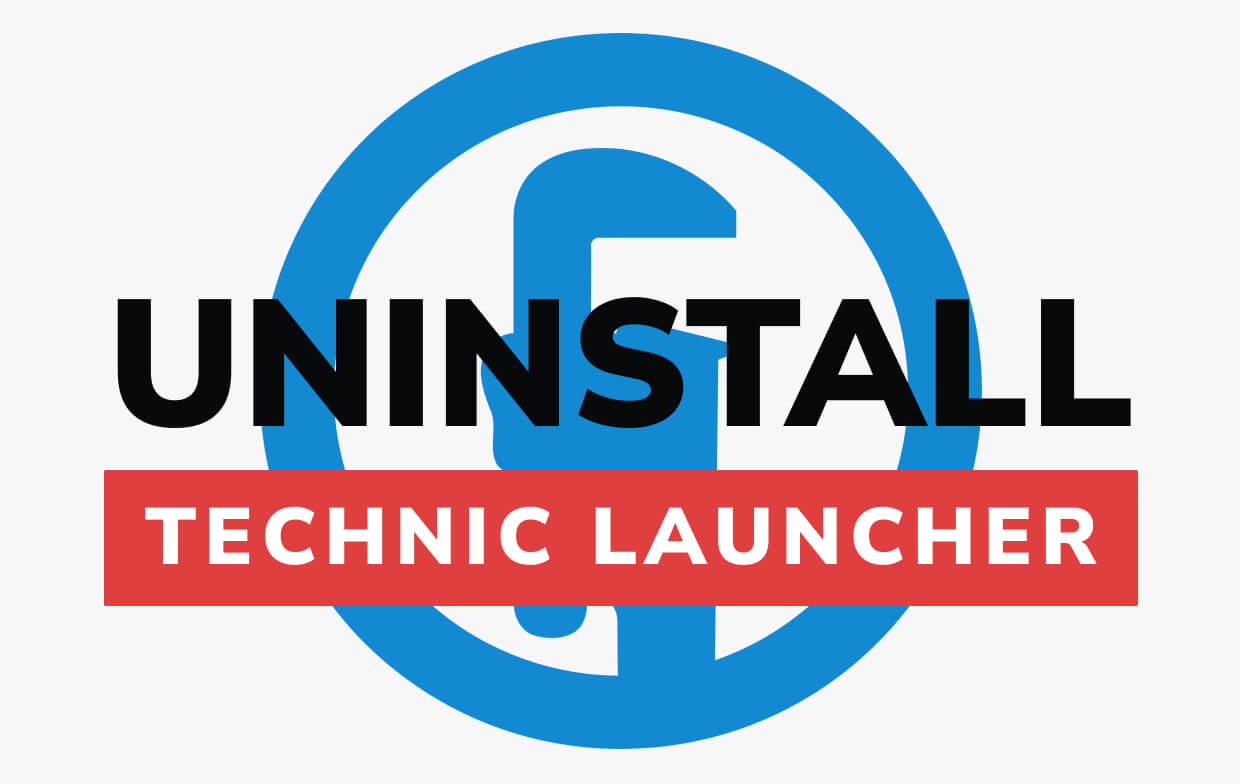
Es gibt Zeiten, in denen die App die ganze Zeit abstürzt oder einfriert. In diesen Fällen müssen Sie möglicherweise Ihren Computer neu starten oder eine Aufgabe erneut ausführen. Dies kann sehr ärgerlich und zeit- und kostenintensiv sein.
Es gibt Zeiten, in denen Sie auf einen bestimmten Teil des Technic Launcher klicken und ein anderes, völlig unabhängiges Fenster wird angezeigt. Dies macht es für Benutzer unübersichtlicher, insbesondere für diejenigen, die nicht über das technische Know-how verfügen.
Ein weiteres Problem, bei dem Sie möglicherweise Informationen zum Deinstallieren von Technic Launcher auf dem Mac erhalten, ist die Unfähigkeit, den Ansichtsmodus zu ändern. Zum Beispiel möchten Sie vielleicht den klassischen Modus ändern und zurück zu der Benutzeroberfläche wechseln, die wie die von Windows aussieht. Manchmal ist dies nicht möglich und Technic Launcher sagt, dass Sie bei Minecraft registriert sind, sodass Sie nicht mehr auf die Windows-ähnliche Benutzeroberfläche wechseln können.
In den nächsten Teilen werden wir Ihnen nun beibringen, wie Sie Technic Launcher vom Mac deinstallieren.
Teil 2. Wie deinstalliere ich Technic Launcher auf einem Mac mit einfachen Klicks vollständig?
Wenn Sie wissen möchten, wie Sie Technic Launcher auf einem Mac einfach deinstallieren können, können Sie unsere Lösung verwenden. Dafür können Sie das Programm verwenden PowerMyMac. Dieses vollwertige, leistungsstarke Tool hilft Ihnen, Ihr System zu bereinigen und ermöglicht es Ihnen, nicht benötigte Programme zu deinstallieren.
iMyMacs PowerMyMac ist ein großartiges Tool zum Reinigen und Optimieren Ihres Mac-Computers. Sie implementieren nur ein paar einfache Klicks, um Ihr Ziel zu erreichen, mehr Speicherplatz freizugeben und Ihren Mac zu optimieren.
Es hat sogar einen eigenen Leistungsmonitor. Auf diese Weise können Sie überprüfen, wie schnell Ihr Computer wirklich ist. Sie wissen, wenn es zu viele Dateien enthält, damit Sie unnötige Dateien im System bereinigen können, um Speicherplatz freizugeben. Außerdem verfügt es über ein Deinstallationsprogramm, mit dem Sie unerwünschte Dateien entfernen können, ohne Spuren oder Reste zu hinterlassen.
Hier sind die Schritte zur Verwendung von PowerMyMac, um die Deinstallation von Technic Launcher (Mac) zu implementieren:
- Laden Sie das Tool herunter, installieren und starten Sie es. Wählen Sie das Uninstaller Modul in der linken Seitenleiste.
- Klicken Sie auf die Schaltfläche Scannen und warten Sie, bis die Apps auf Ihrem Mac angezeigt werden.
- Wählen Sie Technic Launcher als App, die Sie entfernen möchten. Klicken Sie anschließend auf die Schaltfläche Reinigen. Warten Sie, bis der Deinstallationsvorgang abgeschlossen ist.
- Sobald dies erledigt ist, sehen Sie, dass ein Fenster „Bereinigung abgeschlossen“ angezeigt wird. Jetzt haben Sie die Deinstallation von Technic Launcher auf dem Mac sicher implementiert.

Teil 3. Wie deinstalliere ich Technic Launcher manuell auf dem Mac?
Nachfolgend finden Sie die Schritte, die Sie ausführen sollten, um Technic Launcher auf dem Mac zu deinstallieren:
- Öffne den Finder. Der erste Typ besteht darin, ein Finder-Fenster auf Ihrem Computer zu starten.
- Drücken Sie Los. Der nächste Schritt besteht darin, die Menüleiste zu finden und auf die Option für zu klicken Go. Rufen Sie dann die Option auf, die besagt, dass Gehe zum Ordner.
- Geben Sie Verzeichnis ein. Dann sollten Sie das Verzeichnis eingeben
~/Library/Application Support/ - Löschen Sie den Technic Launcher-Ordner. Dann sollten Sie den Ordner mit dem Namen Technic Launcher löschen.
- Löschen Sie die App. Danach sollten Sie die App namens Technic Launcher löschen
- Leerer Müll. Leeren Sie abschließend Ihren Papierkorb.
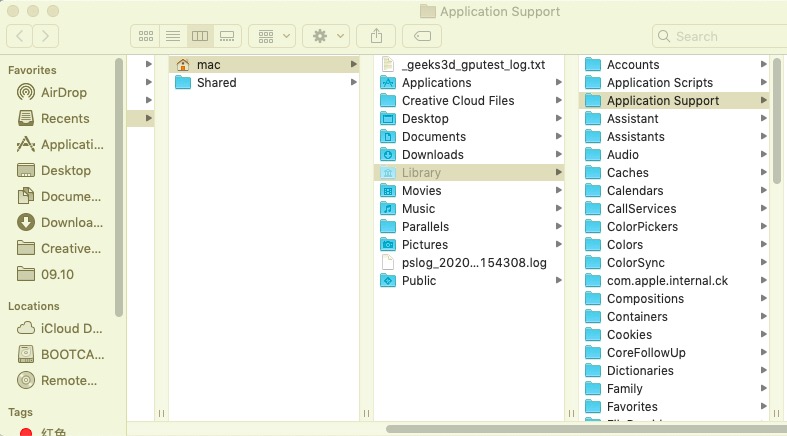
Beachten Sie, dass dies nicht der beste Weg ist, um Technic Launcher zu deinstallieren. Das liegt daran, dass viele übrig gebliebene Dateien in Ihrem System verbleiben. Dies wird viel Speicherplatz beanspruchen. Außerdem kann es andere Apps oder Dateien auf Ihrem Mac behindern. Deshalb empfehlen wir die Verwendung von PowerMyMac für eine komplette Deinstallation.
Teil 4. Fazit
Wir haben endlich besprochen, wie man Technic Launcher auf dem Mac deinstalliert. Wir haben über Gründe gesprochen, warum Sie es möglicherweise deinstallieren möchten. Darüber hinaus haben wir Ihnen die manuelle Möglichkeit gegeben, den Launcher auf Ihrem Computer zu deinstallieren.
Der manuelle Weg ist nicht der beste Weg, um Technic Launcher vollständig vom Mac zu entfernen. Das liegt daran, dass viele Systemdateien aufbewahrt werden. Dies sind verknüpfte Dateien und Ordner, die übrig bleiben. Sie können das System verstopfen und Speicherplatz belegen. Aus diesem Grund empfehlen wir die Verwendung des Deinstallationsprogramms von PowerMyMac, um Technic Launcher und die zugehörigen Dateien vollständig zu entfernen.



